Hoe Chat-appmeldingen te stoppen, irritant voor jou

De meesten van ons ontvangen te veel mobiele meldingen. Deze trekken ons onscherp en laten ons voortdurend onze telefoons bekijken. Het is vervelend voor ons, en dubbel zo voor de mensen waarmee we zijn. Chat-apps zijn een van de ergste daders, maar meldingen hoeven geen probleem te zijn.
Laten we daarom kijken naar de ingebouwde besturingselementen voor meldingen voor de belangrijkste berichten-apps. Namelijk WhatsApp, Telegram en Facebook Messenger. We zullen ook bekijken hoe u de meldingsopties voor Android en iOS voor andere apps gebruikt die u mogelijk irriteren.
Beheer van meldingen op Android
WhatsApp op Android
Tik in WhatsApp op de drie-punt Menu knop en kies Instellingen> Meldingen.
Hier vindt u een verscheidenheid aan opties. Deze zijn onderverdeeld in twee belangrijke headers: Berichtmeldingen en Groepsmeldingen. De Bericht instellingen zijn voor een-op-een gesprekken, terwijl Groep is voor groepschats.
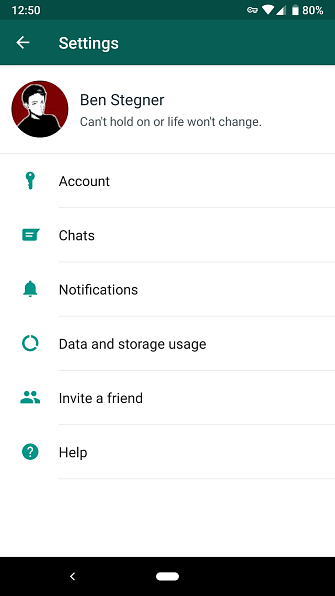
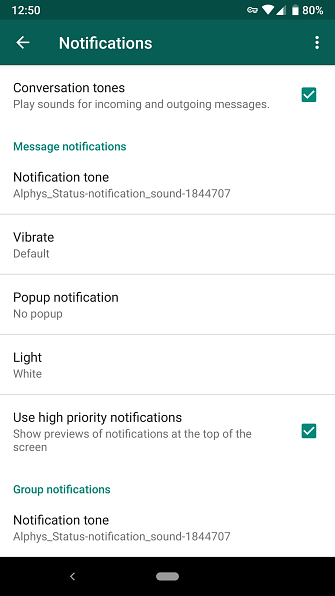
In elk daarvan vindt u de volgende instellingen:
- Meldingstoon: Selecteer een geluid dat u wilt afspelen voor inkomende berichten. Misschien wilt u dit wijzigen zodat u het kunt onderscheiden van sms-berichten of andere meldingen. Kiezen Geen voor stilte.
- Trillen: Schakel trillingen uit, of verander van Standaard naar kort of Lang.
- Popup melding: Kies of WhatsApp een popup over uw huidige activiteit moet weergeven wanneer een bericht binnenkomt. Je kunt het altijd uit of aan zetten, of ervoor kiezen om het alleen te tonen als het scherm aan of uit staat.
- Licht: Kies een kleur voor LED-lichtmeldingen LED-meldingen op uw Android-apparaat aanpassen LED-meldingen op uw Android-apparaat aanpassen Als uw Android-telefoon of -tablet een LED-waarschuwingslampje heeft, kunt u deze app gebruiken om hem aan te passen naar uw wens. Lees meer als uw apparaat er een heeft.
- Gebruik meldingen met hoge prioriteit: Schakel dit in om voorvertoningen van berichten in uw statusbalk weer te geven wanneer ze aankomen en houd ze boven aan uw meldingenvak.
Hieronder kunt u de ringtone en Trillen opties voor inkomende oproepen, als u WhatsApp gebruikt voor het bellen van WhatsApp Voice-oproep: alles wat u moet weten WhatsApp-spraakoproep: alles wat u moet weten Populaire instant-berichtenapp WhatsApp heeft eindelijk een nieuwe spraakoproepdienst gelanceerd waarmee gebruikers kunnen bellen het internet. Lees verder . Als je niet wilt dat de in-app klinkt zoals de “knal” wanneer u een bericht verzendt, verwijdert u het vinkje Gesprekstonen op de top. U kunt ook tikken Menu om toegang te krijgen Reset instellingen voor meldingen en begin vers.
Deze instellingen zijn standaard van toepassing op alle chats, maar u kunt ze voor een specifieke thread overschrijven. Open een gesprek en tik op Menu> Groepsinfo. Tik Aangepaste meldingen om dezelfde bedieningselementen hierboven aan te passen voor deze specifieke chat. Gebruik de Meldingen negeren schuifregelaar om meldingen voor acht uur, een week of een jaar te onderdrukken.
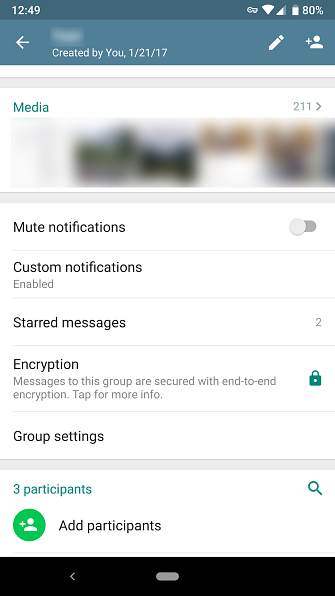
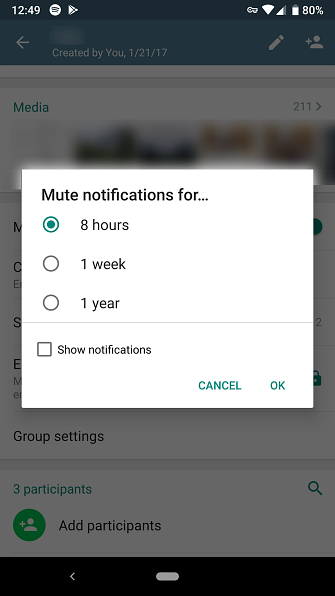
Telegram op Android
Geef je de voorkeur aan Telegram aan WhatsApp WhatsApp versus Telegram: wat is de Better Messaging-app? WhatsApp versus Telegram: wat is de Better Messaging-app? In de strijd om de beste berichten-app op Android, wie neemt de taart: WhatsApp of Telegram? Lees verder ? Vouw het linker menu uit en kies Instellingen> Meldingen en geluiden om het aan te passen.
Net als WhatsApp worden deze meldingen weergegeven Berichtmeldingen voor individuen en Groepsmeldingen voor groepschats. De meeste hiervan zijn hetzelfde als WhatsApp hierboven. Opties die uniek zijn voor Telegram zijn Bericht voorbeeld en Belang.
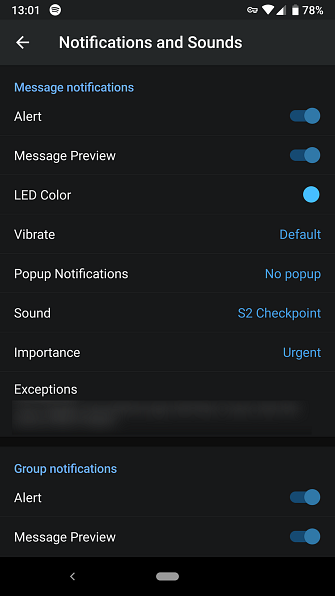
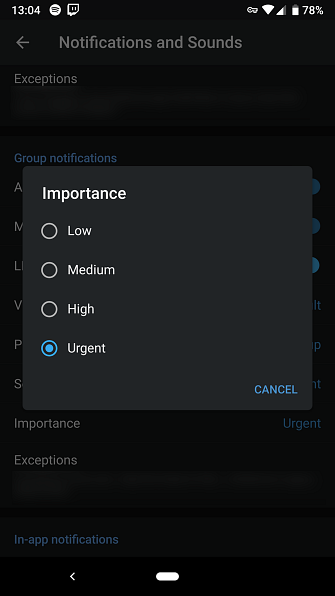
onbruikbaar maken Bericht voorbeeld, en je zult de inhoud van het bericht niet zien op je vergrendelingsscherm. Gebruik de Belang selector om te kiezen uit de vier prioriteitsniveaus van Android op Oreo en hoger, die we hieronder zullen bespreken.
Telegram geeft u meer opties dan WhatsApp. Scroll naar beneden en je kunt verschillende uitschakelen In-app-meldingen, de beltoon voor spraakoproepen wijzigen en de meldingen uitschakelen die Telegram verzendt wanneer een van uw contacten wordt toegevoegd. U zult vinden Reset alle meldingen onderaan om opnieuw te beginnen.
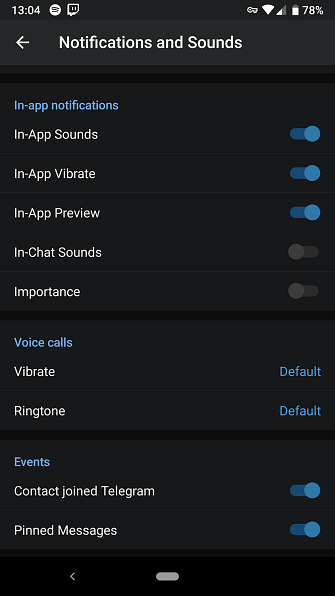
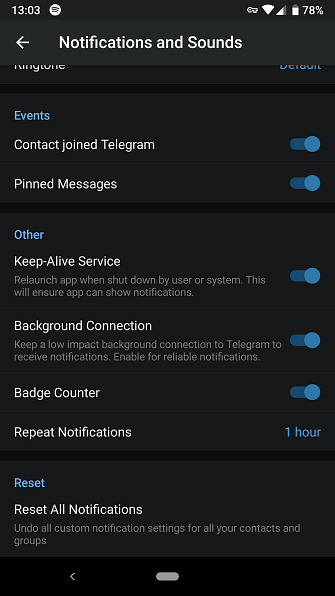
Facebook Messenger op Android
Tik in Facebook Messenger op je profielfoto in de rechterbovenhoek en kies Meldingen & Geluiden. Hier vindt u een vergelijkbare set besturingselementen voor de bovenstaande apps. U kunt meldingsvoorbeelden uitschakelen, geluid, licht of trillingen uitschakelen en het geluid en de beltoon wijzigen.
Helaas laat Messenger je geen individuele chats aanpassen, afgezien van het dempen van meldingen. Druk op info pictogram in de rechterbovenhoek van een chat en kies meldingen om dit te doen.

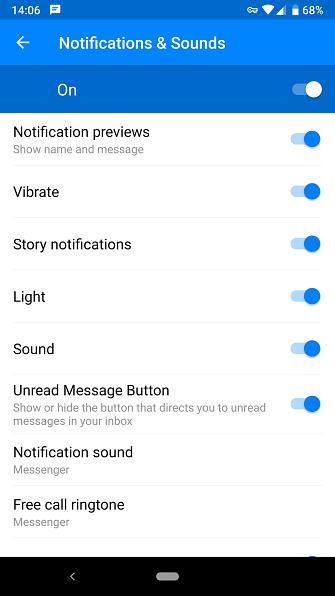
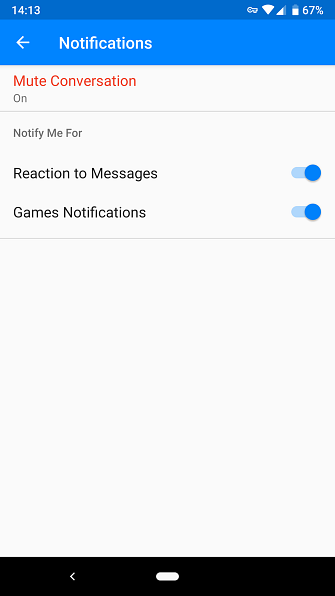
Wist je dat je Facebook Messenger zelfs zonder Facebook-account kunt gebruiken Messenger zonder Facebook gebruiken Messenger gebruiken zonder Facebook Alleen omdat je Facebook hebt afgezegd, wil nog niet zeggen dat je niet kunt profiteren van alles wat Messenger te bieden heeft! Met deze stappen kunt u Messenger gebruiken zonder een Facebook-account te hoeven starten. Lees verder ?
Android Algemene controles voor meldingen
Open Instellingen> Apps en meldingen> Alle X-apps bekijken om al je apps te zien. Tik op een app en kies meldingen om aan te passen hoe het je waarschuwt. U kunt dit voor alle apps doen, niet alleen voor berichten.
Android 8 Oreo heeft de manier veranderd waarop meldingen werken Alle nieuwe manieren om meldingen te gebruiken in Android 8.0 Oreo Alle nieuwe manieren om meldingen te gebruiken in Android 8.0 Oreo Android 8.0 De meldingskanalen van Oreo zijn een krachtige nieuwe manier om ervoor te zorgen dat uw telefoon u alleen waarschuwt van prioriteitsinformatie. Hier is alles over de manier waarop meldingen in Oreo zijn veranderd. Lees verder . In Oreo en nieuwer kan elke app hebben “kanalen” voor verschillende soorten meldingen.
Je kunt Twitch's bijvoorbeeld blokkeren Live evenementen meldingen maar houd die voor Media. Tik op een meldingscategorie en je kunt een Gedrag (niveau van urgentie). Je zult vier instellingen vinden. De meest urgente maakt een geluid op shows op je scherm, terwijl de minst dringende persoon stil is en instort in je meldingenvak.
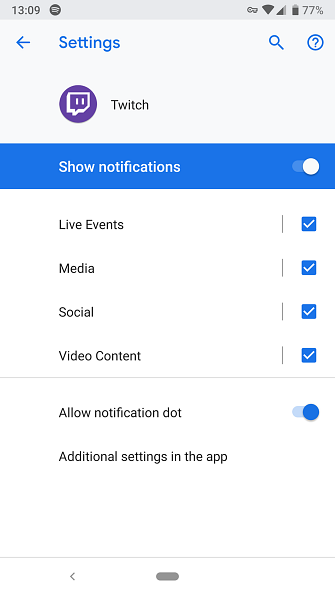
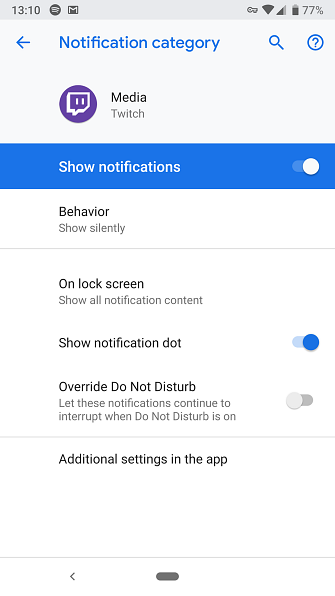
Niet alle apps ondersteunen dit. Als u de instellingen van een app opent die geen meldingskanalen gebruiken (of u hebt nog Android 7 Nougat of eerder), is uw enige optie een eenvoudige aan / uit-schakelaar.
Het beheren van meldingen op iOS
WhatsApp op iOS
Open WhatsApp en tik op instellingen op de botom bar. Kiezen meldingen om toegang te krijgen tot het relevante menu.
U vindt een vergelijkbare scène als de Android-versie. U kunt ervoor kiezen om meldingen voor berichten of groepschats uit te schakelen en het geluid voor elke chatsessie te wijzigen. onbruikbaar maken Show Preview als u niet wilt dat de berichttekst in meldingen verschijnt.
Tik In-app-meldingen om nog een paar opties te openen. Hier kunt u kiezen banners, Waarschuwingen, of Geen voor meldingen. banners laat een kort bericht bovenaan het scherm zien, terwijl Waarschuwingen uw input nodig hebben voordat ze verdwijnen.
Je kunt hier ook geluiden of trillingen voor WhatsApp wereldwijd uitschakelen. Als u de instellingen voor een bepaalde chat wilt wijzigen, tikt u bovenaan op de naam van het contact of de groep gevolgd door Aangepaste meldingen.
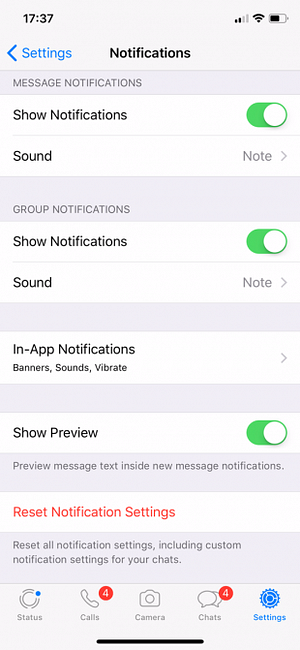
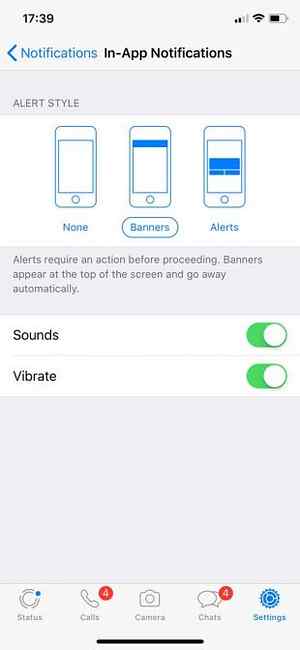
Telegram op iOS
Tik in Telegram op instellingen onderaan en kies Meldingen en geluiden. Hier heb je toegang tot een vergelijkbare reeks opties. Voor zowel individuele als groepschats kunt u kiezen of u wilt weergeven Voorvertoningen van berichten. Schakel de alarm schuifbalk om meldingen volledig te blokkeren.
Gebruik Geluid om een nieuwe toon te kiezen voor meldingen. Open de Uitzonderingen invoer en je zult alle gesprekken zien waarvoor je speciale meldingsopties hebt ingesteld.
Om een nieuwe uitzondering te maken, opent u een gesprek, tikt u vervolgens op de naam en kiest info. Tik op de resulterende pagina op Bewerk in de rechterbovenhoek en je kunt een nieuwe kiezen Geluid evenals het uitschakelen van meldingen.
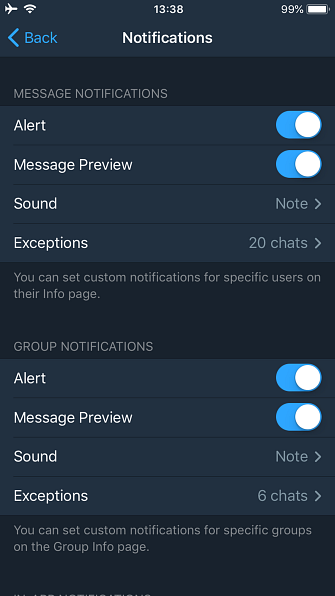
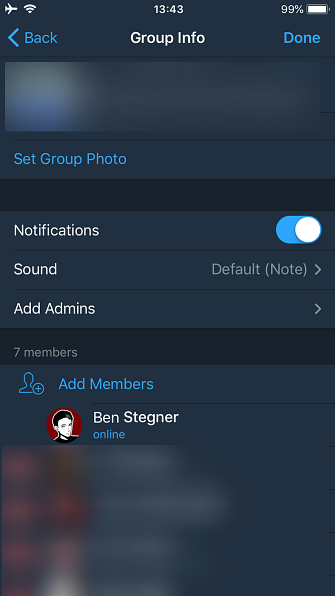
Onder aan de pagina met meldingsinstellingen kun je in-app-geluiden uitschakelen en je opties opnieuw instellen.
Facebook Messenger op iOS
Facebook Messenger op iOS lijkt erg op de hierboven behandelde Android-versie. Tik op je profielfoto in de rechterbovenhoek en kies meldingen om toegang te krijgen tot de instellingen. Hier kun je schakelen Niet storen en Voorvertoningen weergeven. kiezen Meldingen in Messenger om individuele instellingen te schakelen.
Algemene besturingselementen voor iOS
Als je meldingen voor een andere app wilt wijzigen, biedt iOS een manier om meldingen te beheren Neem de controle over iOS-meldingen op je iPhone of iPad Neem controle over iOS-meldingen op je iPhone of iPad Je iPhone kan je bijna overal van op de hoogte brengen, maar links niet aangevinkt, kan deze functie snel uit de hand lopen. U kunt als volgt meldingen opnieuw gebruiken. Lees verder . Ga naar Instellingen> Meldingen en u kunt door alle apps op uw telefoon bladeren die meldingen verzenden.
Kies er een en je hebt verschillende opties om te configureren. Schakel de Meldingen toestaan schuifbalk om meldingen helemaal te blokkeren. Als dat te veel is, kunt u de Geluid naar Geen om het stil te houden.
Op deze pagina kun je meldingen van een app verbergen, voor het geval je je zorgen maakt over privé-informatie die zichtbaar wordt waar iemand het ziet. Als je wilt, kun je de waarschuwingsbanners ook wijzigen in Aanhoudend dus ze gaan niet weg voordat je ze hebt afgedaan.
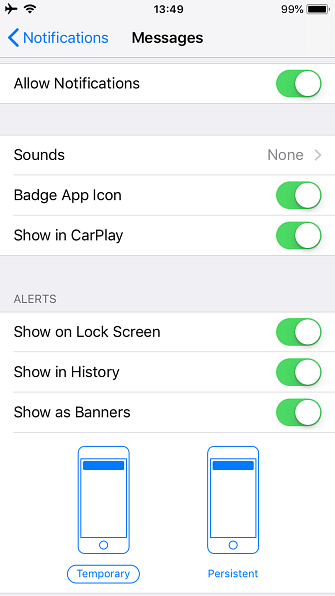
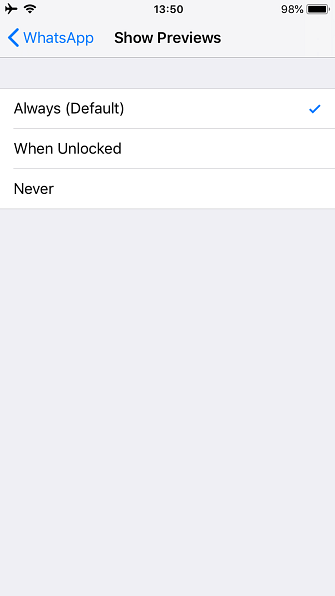
Houd uw meldingen onder controle
We kunnen uiteraard niet elke berichten-app dekken. Maar zowel Android als iOS stellen u in staat om meldingen voor elke app aan te passen als ze u te veel sturen. Of het nu een vriend is die je met memes of een onbeheerste groepschat blokkeert, je hebt controle over welke meldingen je ziet.
Met aangepaste geluiden voor verschillende chats, uitgeschakelde meldingen voor irritante discussielijnen en waarschuwingsbanners precies zoals u dat wilt, kan uw telefoon nuttiger zijn dan vervelend.
Om effectiever gebruik te maken van chat-apps, bekijk enkele geweldige functies van Telegram 10 Handige Telegram-functies die u zou moeten gebruiken 10 Nuttige Telegram-functies die u zou moeten gebruiken U hebt de overstap naar Telegram gemaakt, maar gebruikt u deze ten volle? In dit artikel wijzen we op enkele nuttige Telegram-functies die u mogelijk over het hoofd hebt gezien. Meer lezen en de beste WhatsApp-functies De beste nieuwe WhatsApp-functies Wellicht hebt u de beste nieuwe WhatsApp-functies gemist Wellicht heeft u gemist WhatsApp voegt voortdurend nieuwe functies toe. We identificeren en volgen de beste nieuwe functies die WhatsApp in de loop der jaren heeft toegevoegd. Lees meer waar iedereen over moet weten.
Ontdek meer over: Facebook Messenger, Instant Messaging, Telegram, WhatsApp.


